ಹೆಡರ್ಗಳು ಮತ್ತು ಅಡಿಟಿಪ್ಪಣಿಗಳಂತಹ ಮಾರ್ಕ್ಅಪ್ಗಳಿವೆ. ಅವರು ಕೆಲವನ್ನು ಸೇರಿಸಲು ಸೇವೆ ಸಲ್ಲಿಸುತ್ತಾರೆ ಪ್ರಮುಖ ಮಾಹಿತಿಒಂದು ಅಥವಾ ಇನ್ನೊಂದರ ಮೇಲಿನ ಅಥವಾ ಕೆಳಗಿನ ಭಾಗದಲ್ಲಿ ಪಠ್ಯ ದಾಖಲೆ. ಹೆಡರ್ ಮತ್ತು ಅಡಿಟಿಪ್ಪಣಿಗಳು ಪ್ಲೇ ಆಗಿದ್ದರೂ ಸಹ ಪ್ರಮುಖ ಪಾತ್ರಪಠ್ಯದಲ್ಲಿ, ವಾಸ್ತವವಾಗಿ, ಹೆಚ್ಚುವರಿ ಮಾಹಿತಿಯನ್ನು ಸೇರಿಸುವುದು, ಆದರೆ ಕೆಲವು ಬಳಕೆದಾರರು ಅವುಗಳನ್ನು ಇಷ್ಟಪಡುವುದಿಲ್ಲ ಮತ್ತು ಆದ್ದರಿಂದ ಅವರು ಅವುಗಳನ್ನು ನೇರವಾಗಿ ತೆಗೆದುಹಾಕಲು ಬಯಸುತ್ತಾರೆ. ಈ ಲೇಖನವು ಮೊದಲು ವಿವಿಧ ರೀತಿಯ ಪದಗಳಲ್ಲಿ ಹೆಡರ್ ಮತ್ತು ಅಡಿಟಿಪ್ಪಣಿಯನ್ನು ಹೇಗೆ ತೆಗೆದುಹಾಕುವುದು ಎಂಬುದರ ಕುರಿತು ಮಾತನಾಡುತ್ತದೆ.
ವರ್ಡ್ನ ಯಾವ ಆವೃತ್ತಿಗಳು ಹೆಡರ್ಗಳು ಮತ್ತು ಅಡಿಟಿಪ್ಪಣಿಗಳನ್ನು ಅಳಿಸುವುದನ್ನು ಬೆಂಬಲಿಸುತ್ತವೆ?
ನಿಯಮದಂತೆ, ನೀವು ವರ್ಡ್ನ ಹೊಸ ಆವೃತ್ತಿಗಳಲ್ಲಿ ಹೆಡರ್ ಮತ್ತು ಅಡಿಟಿಪ್ಪಣಿಗಳನ್ನು ಮಾತ್ರ ಅಳಿಸಬಹುದು ಎಂಬ ಕೆಲವು ವದಂತಿಗಳಿವೆ, ಇದು ಸಂಪೂರ್ಣ ಸುಳ್ಳು, ಏಕೆಂದರೆ ಹೆಡರ್ ಮತ್ತು ಅಡಿಟಿಪ್ಪಣಿಗಳನ್ನು ಅಳಿಸುವ ಸಾಮರ್ಥ್ಯವು ವರ್ಡ್ನ ಎಲ್ಲಾ ಆವೃತ್ತಿಗಳಲ್ಲಿದೆ. ಅದಕ್ಕಾಗಿಯೇ ನೀವು ವರ್ಡ್ 2003 ಅನ್ನು ಸ್ಥಾಪಿಸಿದ್ದರೆ, ನೀವು ಬಯಸಿದರೆ ನೀವು ಎಲ್ಲಾ ಹೆಡರ್ ಮತ್ತು ಅಡಿಟಿಪ್ಪಣಿಗಳನ್ನು ಅಳಿಸಬಹುದು.
ಅಡಿಟಿಪ್ಪಣಿ ತೆಗೆಯುವುದು ಕಷ್ಟವೇ? ಆನ್ ಈ ಪ್ರಶ್ನೆನೀವು ಈ ರೀತಿ ಉತ್ತರಿಸಬಹುದು: "ಇಲ್ಲ, ಹೆಡರ್ ಮತ್ತು ಅಡಿಟಿಪ್ಪಣಿಯನ್ನು ತೆಗೆದುಹಾಕಲು ಕಷ್ಟವೇನಲ್ಲ." ಏಕೆ? ಮೊದಲನೆಯದಾಗಿ, ಏಕೆಂದರೆ ನೀವು ಕೆಲವು ಸರಳ ಮತ್ತು ಸುಲಭವಾದ ಹಂತಗಳನ್ನು ಮಾತ್ರ ಮಾಡಬೇಕಾಗಿದೆ ಚಿಕ್ಕ ಮಗು. ಇದು ಕೂಡ ಸುಲಭ ಏಕೆಂದರೆ ವರ್ಲ್ಡ್ ವೈಡ್ ವೆಬ್ಪೂರ್ಣ ವಿವರವಾದ ಮಾಹಿತಿನೀವು ಯಾವುದೇ ಕಾರಣಕ್ಕಾಗಿ ಹೆಡರ್ ಅನ್ನು ಇಷ್ಟಪಡದಿದ್ದರೆ ಅದನ್ನು ಹೇಗೆ ತೆಗೆದುಹಾಕಬೇಕು ಎಂಬುದರ ಕುರಿತು.
ವರ್ಡ್ 2003 ರಲ್ಲಿ ಹೆಡರ್ ಮತ್ತು ಅಡಿಟಿಪ್ಪಣಿಗಳನ್ನು ತೆಗೆದುಹಾಕುವುದು ಹೇಗೆ?
ಹೆಚ್ಚಿನ ಬಳಕೆದಾರರಿಗೆ, ಈ ಆವೃತ್ತಿಯು ಪ್ರಸಿದ್ಧ ಮತ್ತು ಜನಪ್ರಿಯವಾಗಿದೆ ಪಠ್ಯ ಸಂಪಾದಕತುಂಬಾ ಸಾಮಾನ್ಯ ಮತ್ತು ಪರಿಚಿತವಾಗಿದೆ. Word ನ ಈ ಆವೃತ್ತಿಯಲ್ಲಿ ಹೆಡರ್ ಮತ್ತು ಅಡಿಟಿಪ್ಪಣಿಯನ್ನು ತೆಗೆದುಹಾಕಲು, ನೀವು ಈ ಕೆಳಗಿನವುಗಳನ್ನು ಮಾಡಬೇಕಾಗಿದೆ:
- ಈ ಪಠ್ಯ ಸಂಪಾದಕವನ್ನು ತೆರೆಯಿರಿ ಮತ್ತು ಡಾಕ್ಯುಮೆಂಟ್ ಹೊಸ ಮತ್ತು ಹಳೆಯ ಎರಡೂ ಆಗಿರಬಹುದು.
- ಮುಖ್ಯ ಮೆನುವಿನಲ್ಲಿ ನೇರವಾಗಿ, ನಾವು "ವೀಕ್ಷಿಸು" ಟ್ಯಾಬ್ ಅನ್ನು ಹುಡುಕುತ್ತೇವೆ ಮತ್ತು ಕ್ಲಿಕ್ ಮಾಡುತ್ತೇವೆ, ಇದರಲ್ಲಿ ನಾವು ಎಲ್ಲಾ ಮುಂದಿನ ಕ್ರಿಯೆಗಳನ್ನು ನಿಜವಾಗಿ ನಿರ್ವಹಿಸುತ್ತೇವೆ.
- ಕಾಣಿಸಿಕೊಳ್ಳುವ ವಿಂಡೋದಲ್ಲಿ, ತಕ್ಷಣದ ವಿಭಾಗವನ್ನು ಆಯ್ಕೆ ಮಾಡಿ, ಅದನ್ನು "ಹೆಡರ್ಗಳು ಮತ್ತು ಅಡಿಟಿಪ್ಪಣಿಗಳು" ಎಂದು ಕರೆಯಲಾಗುತ್ತದೆ.
- ಮುಂದೆ, ನೀವು ಹೆಡರ್ ಮತ್ತು ಅಡಿಟಿಪ್ಪಣಿ ನಿಯಂತ್ರಣ ಫಲಕವನ್ನು ನೇರವಾಗಿ ಆಯ್ಕೆ ಮಾಡಬೇಕಾಗುತ್ತದೆ ಮತ್ತು ತಕ್ಷಣದ ಚೌಕಟ್ಟಿನಲ್ಲಿ ಹೇಗಾದರೂ ಒಳಗೊಂಡಿರುವ ಎಲ್ಲಾ ಪಠ್ಯವನ್ನು ಅಳಿಸಿ.
- ಮೇಲಿನ ಎಲ್ಲಾ ಹಂತಗಳನ್ನು ನೀವು ಪೂರ್ಣಗೊಳಿಸಿದ ನಂತರ, ಎಲ್ಲಾ ಹೆಡರ್ ಮತ್ತು ಅಡಿಟಿಪ್ಪಣಿಗಳನ್ನು ಸ್ವಯಂಚಾಲಿತವಾಗಿ ಅಳಿಸಲಾಗುತ್ತದೆ, ಇದನ್ನು ಮಾಡಬೇಕಾಗಿತ್ತು.
ಈ ವಿಧಾನವು ತುಂಬಾ ಸರಳ ಮತ್ತು ಸುಲಭವಾಗಿದೆ, ಇದಕ್ಕೆ ಧನ್ಯವಾದಗಳು ಬಹುತೇಕ ಎಲ್ಲಾ ಬಳಕೆದಾರರು ಇದನ್ನು ಬಳಸಬಹುದು. ನಿಯಮದಂತೆ, ನೀವು ಒಂದು ಪಠ್ಯ ಡಾಕ್ಯುಮೆಂಟ್ನಲ್ಲಿ ಹೆಡರ್ ಅಥವಾ ಅಡಿಟಿಪ್ಪಣಿಯನ್ನು ತೆಗೆದುಹಾಕಿದರೆ, ನಿಮ್ಮ ಕಂಪ್ಯೂಟರ್ನಲ್ಲಿ ಸಂಗ್ರಹವಾಗಿರುವ ಎಲ್ಲಾ ಪಠ್ಯ ದಾಖಲೆಗಳಲ್ಲಿ ಅದನ್ನು ಸ್ವಯಂಚಾಲಿತವಾಗಿ ತೆಗೆದುಹಾಕಲಾಗುತ್ತದೆ.
ವರ್ಡ್ 2007, 2010 ಮತ್ತು 2016 ರಲ್ಲಿ ಹೆಡರ್ ಮತ್ತು ಅಡಿಟಿಪ್ಪಣಿ ತೆಗೆದುಹಾಕುವುದು ಹೇಗೆ
ನಿಯಮದಂತೆ, ಈ ಪಠ್ಯ ದಾಖಲೆಯ ಈ ಆವೃತ್ತಿಗಳು ಹೆಚ್ಚು ವಿಸ್ತಾರವಾದ ಮತ್ತು ಕ್ರಿಯಾತ್ಮಕ ಇಂಟರ್ಫೇಸ್ ಅನ್ನು ಹೊಂದಿವೆ, ಇದು ಹೆಡರ್ ಮತ್ತು ಅಡಿಟಿಪ್ಪಣಿಗಳನ್ನು ಸಹ ಹೊಂದಿದೆ. 2007 ಮತ್ತು 2010 ರ ಪದಗಳು ಒಂದಕ್ಕೊಂದು ಹೋಲುತ್ತವೆ, ಎರಡೂ ಪರಿಭಾಷೆಯಲ್ಲಿ ಕಾಣಿಸಿಕೊಂಡ, ಮತ್ತು ಅದರ ಕ್ರಿಯಾತ್ಮಕತೆ, ಆದ್ದರಿಂದ ನಾವು ಒಂದೇ ಸಮಯದಲ್ಲಿ ಎರಡೂ ಪಠ್ಯ ಸಂಪಾದಕಗಳಲ್ಲಿ ಹೆಡರ್ ಮತ್ತು ಅಡಿಟಿಪ್ಪಣಿಗಳನ್ನು ತೆಗೆದುಹಾಕುವ ವಿಧಾನವನ್ನು ಪರಿಗಣಿಸುತ್ತೇವೆ. ಪದದ ಮೇಲಿನ ಆವೃತ್ತಿಗಳು ತುಂಬಾ ಸುಂದರ ಮತ್ತು ಅನುಕೂಲಕರವಾಗಿದೆ ಎಂಬ ಅಂಶದಿಂದಾಗಿ, ಅವುಗಳ ಮೇಲೆ ಹೆಡರ್ ಮತ್ತು ಅಡಿಟಿಪ್ಪಣಿಗಳನ್ನು ತೆಗೆದುಹಾಕಲು ಇದು ತುಂಬಾ ಸರಳವಾಗಿದೆ ಮತ್ತು ಕಷ್ಟವಾಗುವುದಿಲ್ಲ. ಎಲ್ಲಾ ಹೆಡರ್ ಮತ್ತು ಅಡಿಟಿಪ್ಪಣಿಗಳನ್ನು ತೆಗೆದುಹಾಕಲು, ನೀವು ಈ ಕೆಳಗಿನವುಗಳಲ್ಲಿ ಕೆಲವನ್ನು ಮಾಡಬೇಕಾಗಿದೆ, ಅವುಗಳೆಂದರೆ: 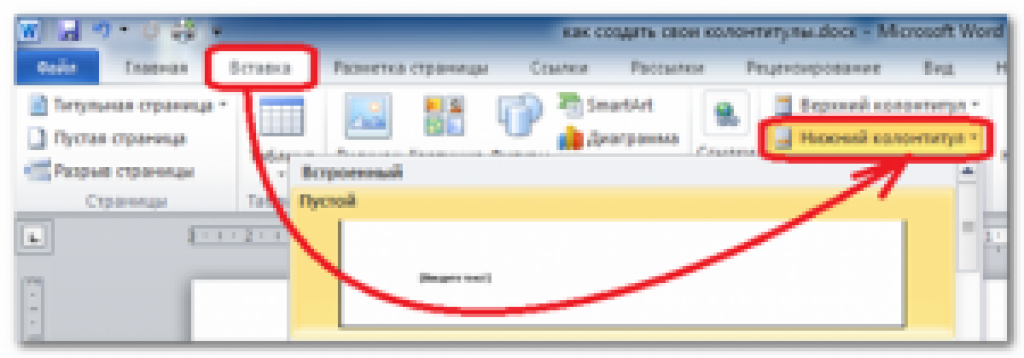
- ಪಠ್ಯ ಸಂಪಾದಕವನ್ನು ತೆರೆದ ನಂತರ ಮತ್ತು ಕೆಲವು ಡಾಕ್ಯುಮೆಂಟ್ ಆಯ್ಕೆಮಾಡಿ, "ಟ್ಯಾಬ್" ಎಂಬ ಟ್ಯಾಬ್ ಅನ್ನು ಕ್ಲಿಕ್ ಮಾಡಿ.
- ಅದರ ನಂತರ, ನಾವು "ಹೆಡರ್ಗಳು ಮತ್ತು ಅಡಿಟಿಪ್ಪಣಿಗಳು" ಕೆಲವು ವಿಭಾಗವನ್ನು ಹುಡುಕುತ್ತಿದ್ದೇವೆ. ಮುಂದೆ, ನೀವು ಹೆಡರ್ ಅಥವಾ ಅಡಿಟಿಪ್ಪಣಿ ಆಯ್ಕೆ ಮಾಡಬೇಕಾಗುತ್ತದೆ.
- ನಂತರ ಕ್ರಮವನ್ನು ನೀಡಲಾಗಿದೆ, ನಿಮ್ಮ ಮುಂದೆ ಒಂದು ವಿಂಡೋ ಕಾಣಿಸುತ್ತದೆ, ಅದರಲ್ಲಿ ನಿಮಗೆ ಮೇಲ್ಭಾಗವನ್ನು ಅಥವಾ ಅಳಿಸುವ ಆಯ್ಕೆಯನ್ನು ನೀಡಲಾಗುತ್ತದೆ ಅಡಿಟಿಪ್ಪಣಿ. ಮತ್ತು ಅದು ಇಲ್ಲಿದೆ.
ಅದರ ನಂತರ, ಎಲ್ಲಾ ಹೆಡರ್ಗಳು ಮತ್ತು ಅಡಿಟಿಪ್ಪಣಿಗಳನ್ನು ಅಳಿಸಲಾಗುತ್ತದೆ, ಅದು ನಿಮಗೆ ನಿಜವಾಗಿಯೂ ಬೇಕಾಗಿರುವುದು.
ವರ್ಡ್ 2016 ರಲ್ಲಿ, ಹೆಡರ್ ಮತ್ತು ಅಡಿಟಿಪ್ಪಣಿಗಳನ್ನು "ಇನ್ಸರ್ಟ್" ಟ್ಯಾಬ್ನಲ್ಲಿ ಸಾದೃಶ್ಯದ ಮೂಲಕ ಅಳಿಸಲಾಗುತ್ತದೆ.
ತೀರ್ಮಾನ
ಮೇಲೆ ವಿವರಿಸಿದಂತೆ, ಹೆಡರ್ ಮತ್ತು ಅಡಿಟಿಪ್ಪಣಿ ಒಂದು ಸೇರ್ಪಡೆಯಾಗಿ ಕಾರ್ಯನಿರ್ವಹಿಸುತ್ತದೆ ಹೆಚ್ಚುವರಿ ಮಾಹಿತಿಇದು ಎಲ್ಲರಿಗೂ ಇಷ್ಟವಾಗುವುದಿಲ್ಲ. ಆದಾಗ್ಯೂ, ಹೆಡರ್ಗಳು ಮತ್ತು ಅಡಿಟಿಪ್ಪಣಿಗಳ ಕೆಲಸವು ಹೆಚ್ಚಿನ ಜನರಿಗೆ ತುಂಬಾ ಉಪಯುಕ್ತವಾಗಿದೆ. ಅದಕ್ಕಾಗಿಯೇ ಹೆಡರ್ ಅನ್ನು ತೆಗೆದುಹಾಕಬೇಕೆ ಅಥವಾ ಅದನ್ನು ಬಿಡಬೇಕೆ ಎಂದು ಯೋಚಿಸುವುದು ಯೋಗ್ಯವಾಗಿದೆ. ಆದರೆ ಹೇಗಾದರೂ, ನಿರ್ಧರಿಸಲು ನಿಮಗೆ ಬಿಟ್ಟದ್ದು.
ಆದ್ದರಿಂದ, ಈ ಲೇಖನದಲ್ಲಿ, ವರ್ಡ್ ಎಂಬ ಪಠ್ಯ ಸಂಪಾದಕದ ಕೆಲವು ಆವೃತ್ತಿಗಳಲ್ಲಿ ಹೆಡರ್ ಮತ್ತು ಅಡಿಟಿಪ್ಪಣಿಗಳನ್ನು ಹೇಗೆ ಅಳಿಸುವುದು ಎಂಬುದರ ಕುರಿತು ನಾವು ನಿಮಗೆ ಮಾಹಿತಿಯನ್ನು ನೀಡಿದ್ದೇವೆ, ಅವುಗಳೆಂದರೆ: ವರ್ಡ್ 2003, 2007, 2010 ಮತ್ತು 2016. ಈ ಮಾಹಿತಿಯು ನಿಮಗೆ ಉಪಯುಕ್ತವಾಗಿದೆ ಎಂದು ನಾವು ನಿಜವಾಗಿಯೂ ಭಾವಿಸುತ್ತೇವೆ.
